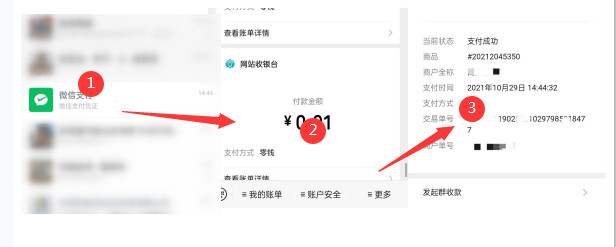python语言写的udp服务端视频流如何实现在pyqt5中Ui界面的打开与关闭视频流,要求当打开视频流的时候,就显示图像,当关闭时就用黑色的画布遮住
要在PyQt5中实现UDP服务端视频流的打开与关闭,可以使用以下步骤:
1. 首先,需要安装PyQt5和OpenCV库。可以使用以下命令安装:
```bash
pip install PyQt5 opencv-python
```
2. 创建一个名为`udp_video_stream.py`的文件,然后编写以下代码:
```python
import sys
import cv2
import numpy as np
from PyQt5.QtWidgets import QApplication, QMainWindow, QLabel, QVBoxLayout, QWidget, QPushButton
from PyQt5.QtGui import QImage, QPixmap
from PyQt5.QtCore import QTimer, QThread, pyqtSignal, Qt
class UdpVideoStreamThread(QThread):
change_pixmap_signal = pyqtSignal(np.ndarray)
def __init__(self, ip, port):
super().__init__()
self.ip = ip
self.port = port
self.running = True
def run(self):
cap = cv2.VideoCapture(f'udp://{self.ip}:{self.port}')
while self.running:
ret, frame = cap.read()
if ret:
self.change_pixmap_signal.emit(frame)
def stop(self):
self.running = False
self.wait()
class MainWindow(QMainWindow):
def __init__(self, ip, port):
super().__init__()
self.setWindowTitle("UDP Video Stream")
self.setGeometry(100, 100, 800, 600)
layout = QVBoxLayout()
self.label = QLabel(self)
layout.addWidget(self.label)
self.start_button = QPushButton("开始", self)
self.start_button.clicked.connect(self.start_video_stream)
layout.addWidget(self.start_button)
self.stop_button = QPushButton("停止", self)
self.stop_button.clicked.connect(self.stop_video_stream)
layout.addWidget(self.stop_button)
container = QWidget()
container.setLayout(layout)
self.setCentralWidget(container)
self.udp_video_stream_thread = UdpVideoStreamThread(ip, port)
self.udp_video_stream_thread.change_pixmap_signal.connect(self.update_image)
def start_video_stream(self):
self.udp_video_stream_thread.start()
def stop_video_stream(self):
self.udp_video_stream_thread.stop()
def update_image(self, cv_img):
qt_img = self.convert_cv_qt(cv_img)
self.label.setPixmap(qt_img)
def convert_cv_qt(self, cv_img):
rgb_image = cv2.cvtColor(cv_img, cv2.COLOR_BGR2RGB)
h, w, ch = rgb_image.shape
bytes_per_line = ch * w
convert_to_Qt_format = QImage(rgb_image.data, w, h, bytes_per_line, QImage.Format_RGB888)
p = convert_to_Qt_format.scaled(800, 600, Qt.KeepAspectRatio)
return QPixmap.fromImage(p)
if __name__ == "__main__":
app = QApplication(sys.argv)
ip = "127.0.0.1"
port = 5000
mainWin = MainWindow(ip, port)
mainWin.show()
sys.exit(app.exec_())
```
3. 运行`udp_video_stream.py`文件,将会看到一个包含视频流的窗口。点击“开始”按钮以开始接收视频流,点击“停止”按钮以停止接收视频流。当视频流关闭时,窗口将显示一个黑色的画布。
1. 首先,需要安装PyQt5和OpenCV库。可以使用以下命令安装:
```bash
pip install PyQt5 opencv-python
```
2. 创建一个名为`udp_video_stream.py`的文件,然后编写以下代码:
```python
import sys
import cv2
import numpy as np
from PyQt5.QtWidgets import QApplication, QMainWindow, QLabel, QVBoxLayout, QWidget, QPushButton
from PyQt5.QtGui import QImage, QPixmap
from PyQt5.QtCore import QTimer, QThread, pyqtSignal, Qt
class UdpVideoStreamThread(QThread):
change_pixmap_signal = pyqtSignal(np.ndarray)
def __init__(self, ip, port):
super().__init__()
self.ip = ip
self.port = port
self.running = True
def run(self):
cap = cv2.VideoCapture(f'udp://{self.ip}:{self.port}')
while self.running:
ret, frame = cap.read()
if ret:
self.change_pixmap_signal.emit(frame)
def stop(self):
self.running = False
self.wait()
class MainWindow(QMainWindow):
def __init__(self, ip, port):
super().__init__()
self.setWindowTitle("UDP Video Stream")
self.setGeometry(100, 100, 800, 600)
layout = QVBoxLayout()
self.label = QLabel(self)
layout.addWidget(self.label)
self.start_button = QPushButton("开始", self)
self.start_button.clicked.connect(self.start_video_stream)
layout.addWidget(self.start_button)
self.stop_button = QPushButton("停止", self)
self.stop_button.clicked.connect(self.stop_video_stream)
layout.addWidget(self.stop_button)
container = QWidget()
container.setLayout(layout)
self.setCentralWidget(container)
self.udp_video_stream_thread = UdpVideoStreamThread(ip, port)
self.udp_video_stream_thread.change_pixmap_signal.connect(self.update_image)
def start_video_stream(self):
self.udp_video_stream_thread.start()
def stop_video_stream(self):
self.udp_video_stream_thread.stop()
def update_image(self, cv_img):
qt_img = self.convert_cv_qt(cv_img)
self.label.setPixmap(qt_img)
def convert_cv_qt(self, cv_img):
rgb_image = cv2.cvtColor(cv_img, cv2.COLOR_BGR2RGB)
h, w, ch = rgb_image.shape
bytes_per_line = ch * w
convert_to_Qt_format = QImage(rgb_image.data, w, h, bytes_per_line, QImage.Format_RGB888)
p = convert_to_Qt_format.scaled(800, 600, Qt.KeepAspectRatio)
return QPixmap.fromImage(p)
if __name__ == "__main__":
app = QApplication(sys.argv)
ip = "127.0.0.1"
port = 5000
mainWin = MainWindow(ip, port)
mainWin.show()
sys.exit(app.exec_())
```
3. 运行`udp_video_stream.py`文件,将会看到一个包含视频流的窗口。点击“开始”按钮以开始接收视频流,点击“停止”按钮以停止接收视频流。当视频流关闭时,窗口将显示一个黑色的画布。
python语言写的udp服务端视频流如何实现在pyqt5中Ui界面的打开与关闭视频流,要求当打开视频流的时候,就显示图像,当关闭时就用黑色的画布遮住
要在PyQt5中实现UDP服务端视频流的打开与关闭,可以使用以下步骤:1. 首先,需要安装PyQt5和OpenCV库。可以使用以下命令安装:```bashpip install PyQt5 opencv-python```2。下面小编给大家分享python语言写的udp服务端视频流如何实现在pyqt5中Ui界面的打开与关闭视频流,要求当打开视频流的时候,就显示图像,当关闭时就用黑色的画布遮住,希望能帮助到大家。 python语言写的udp服务端视频流如何实现在pyqt5中Ui界面的打开与关闭视频流,要求当打开视频流的时候,就显示图像,当关闭时就用黑色的画布遮住文档下载网址链接:
推荐度:



点击下载完整版文档为doc格式
上一篇:汽车电器技术与检修实训总结







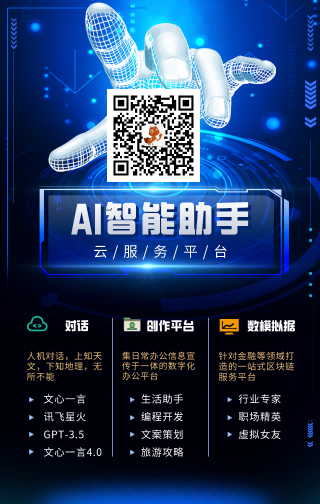


 扫一扫支付
扫一扫支付